本教程介绍比较冷酷的蓝色调色方法。大致过程先用调色工具调成大致的蓝色系,然后把图片的整体色调调暗,最后就是加强人物肤色的质感。原图

最终效果

一、用图像处理软件Photoshop打开原图素材。
二、按Ctrl + J 把背景图层复制一层。

三、执行:图层 > 新建调整图层 > 色阶,参数设置如下图。
四、新建一个图层,按Ctrl + Alt + Shift + E 盖印图层。
五、执行:图层 > 新建调整图层 > 曲线,参数设置如下图。



六、执行:图层 > 新建调整图层 > 色彩平衡,参数设置如下图。
七、新建一个图层盖印图层,执行:图像 > 应用图像,参数自定。
八、执行:图层 > 新建调整图层 > 通道混合器,参数设置如下图。
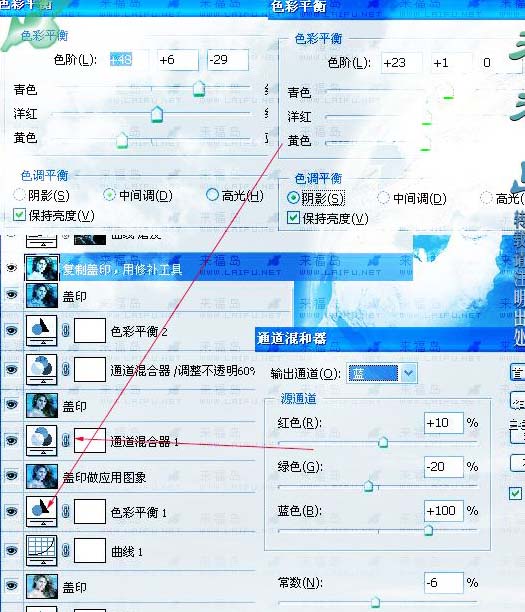
九、执行:图层 > 新建调整图层 > 通道混合器,参数设置如下图。
十、执行:图层 > 新建调整图层 > 色彩平衡,参数设置如下图。
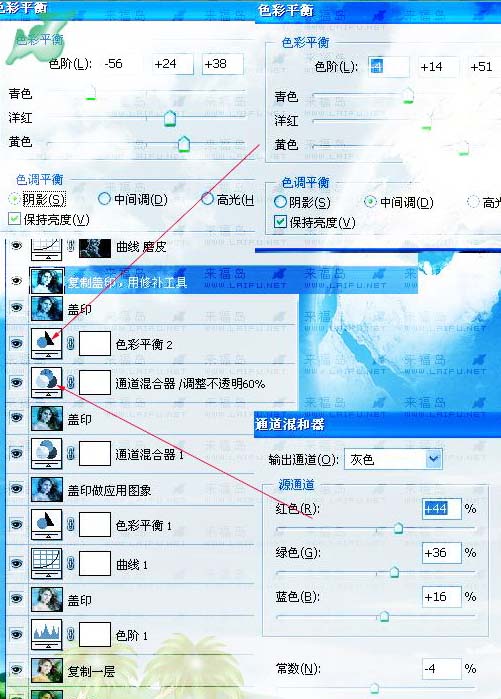
十一、新建一个图层盖印图层,复制一层,用修补工具修补下人物。最后执行:图层 > 新建调整图层 > 曲线,对人物磨皮,当然你也可以用自己的方法磨皮,完成最终效果。
